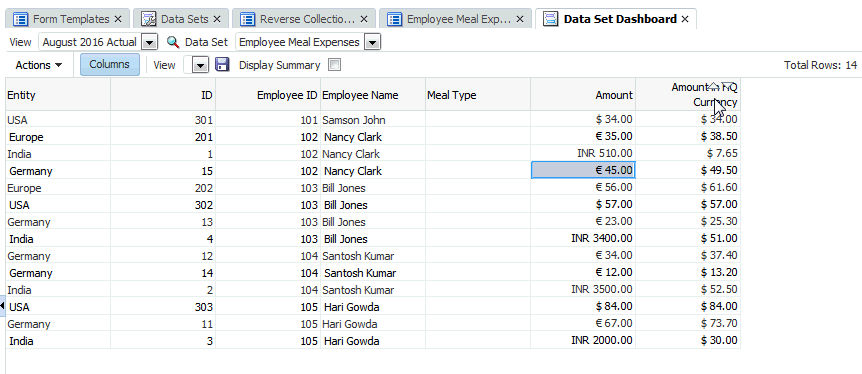환산을 위한 통화 속성 설정
프로세스의 다음 단계에서는 사용자가 먼저 엔티티의 현지 통화로 금액(또는 화폐 단위)을 사용하는 속성을 생성합니다. 해당 등록정보를 생성하거나 편집하는 동안 등록정보 편집 대화상자에는 통화라는 등록정보가 있습니다. 해당 등록정보의 엔티티 통화 값을 선택하면 이 특정 등록정보가 양식 템플리트가 배치되는 엔티티의 통화를 상속합니다. 표시되는 다른 통화를 선택하여 덮어쓸 수 있습니다.
다음은 전 세계 엔티티에서 현지 통화로 식사 비용 데이터 값을 수동으로 입력하는 간단한 직원 식사 비용 데이터 세트가 있는 예입니다. 엔티티 통화를 따라야 하는지 아니면 덮어써야 하는지 선택할 수 있습니다.
속성에는 직원 ID, 직원 이름, 식사 유형, 금액 및 HQ 통화로 표시된 금액이 있습니다. 금액을 받아 USD(미국) 달러인 HQ 통화로 표시된 금액으로 환산하는 것이 목표입니다.
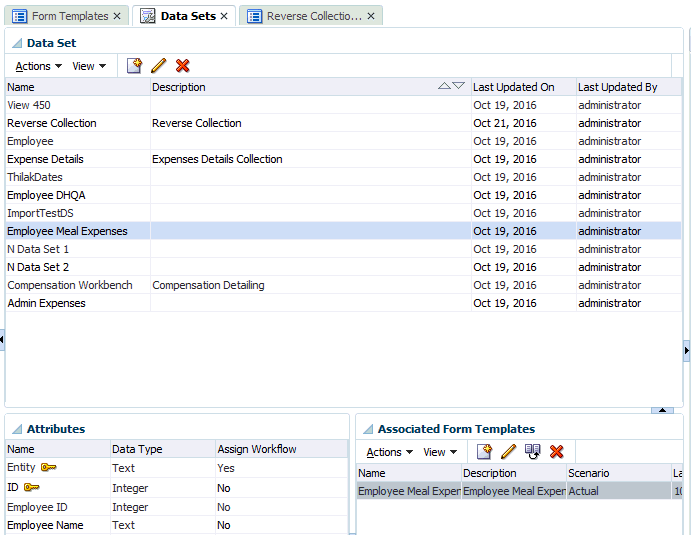
현지 통화로 된 입력 값을 HQ 통화로 환산하려면 다음을 수행합니다.
- 데이터 세트를 선택하고 작업, 편집순으로 선택합니다.
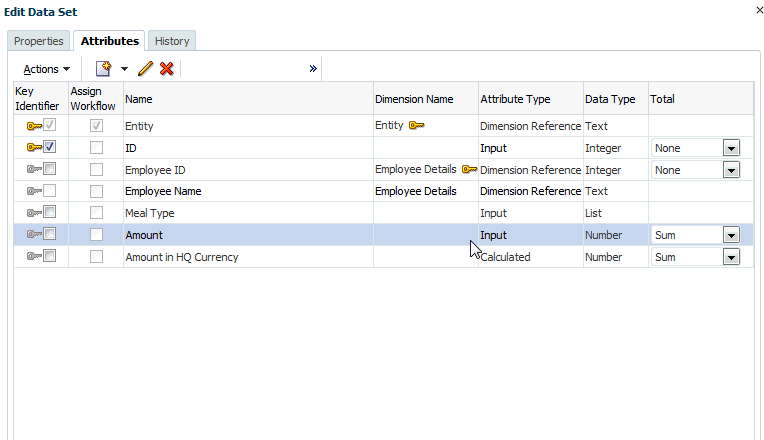
- 속성 탭에서 속성을 선택하고(예: 전 세계 다양한 팀의 식사 비용을 입력한 값인 금액) 작업, 편집 순으로 누릅니다.
![금액 속성을 보여주는 [속성 편집] 대화상자 금액 속성을 보여주는 [속성 편집] 대화상자](img/sdm_currency_dataset_example3.gif)
- 통화에서 엔티티 통화를 선택하면 이 속성(금액)은 양식이 배포된 엔티티의 통화를 상속합니다. 이 예에서는 "USD"(달러)입니다.
- 이제 USD 통화(달러)로 설정된 계산된 속성, 즉 HQ 통화로 표시된 금액을 봅니다.
![계산된 속성, 즉 HQ 통화로 표시되는 금액을 표시하는 [속성] 대화상자 계산된 속성, 즉 HQ 통화로 표시되는 금액을 표시하는 [속성] 대화상자](img/sdm_currency_dataset_example4.gif)
- 계산에서 "평균" 환율 유형을 사용하여 "금액"의 값을 USD 통화로 환산하도록 환산 기능이 설정된 방식에 유의하십시오.
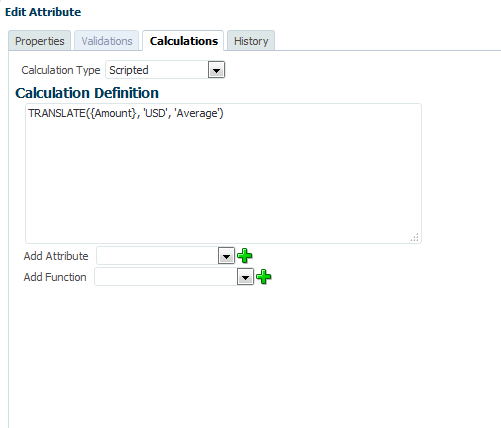
- 데이터 세트 설정이 완료되면 배포된 양식에서 환산 작업을 볼 수 있습니다. 다음 예에서는 4개의 서로 다른 통화가 있는 4개의 서로 다른 엔티티에 배포된 양식 템플리트를 보여줍니다.
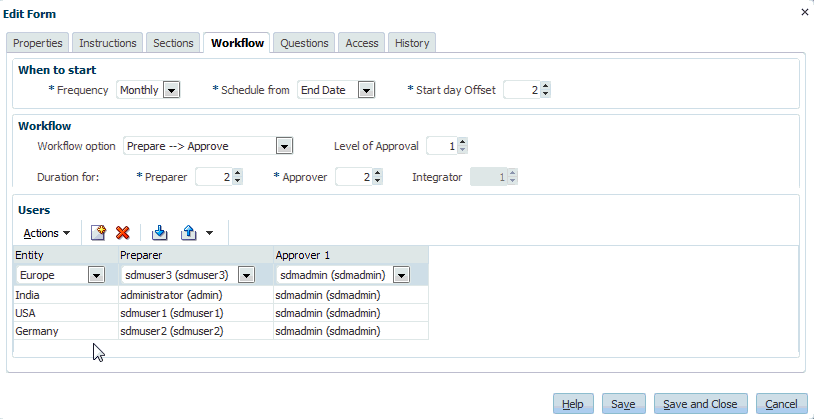
인도의 월별 식사 비용을 살펴보겠습니다. "금액"을 입력하면 저장한 후 환산된 통화 값이 표시됩니다. 환율 테이블의 값을 사용하여 환산 값을 계산합니다.
![[금액] 열에 표시되어 HQ 통화로 환산된 입력 값 [금액] 열에 표시되어 HQ 통화로 환산된 입력 값](img/sdm_currency_dataset_example6a.gif)
- 데이터 세트 대시보드에서 표시되는 방식도 볼 수 있습니다. "금액" 열의 통화 기호와 "HQ 통화로 표시된 금액" 열의 환산된 값에 유의하십시오.